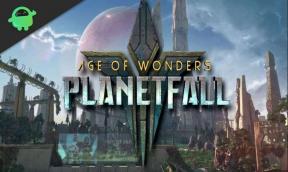Útmutató a Vertex gyenge jelének vagy elveszett hálózati problémájának kijavításához
Android Tippek és Trükkök / / August 05, 2021
A mobilhálózat kulcsfontosságú, mert lehetővé teszi a felhasználók számára, hogy útközben telefonálhassanak vagy szövegezhessenek, vagy akár böngészhessenek az interneten. A gyenge jel vagy az elveszett hálózati probléma azonban akadályozhatja az említett szolgáltatásokat, ami nekem, mint telefonhasználónak, nem tetszik, és senki másnak. Mint említettük, számos hardverkomponens létezik, amelyek homogén módon működnek az okostelefon szoftverösszetevőivel, amely lehetővé teszi számára, hogy regisztráljon egy hálózathoz, és ennek megfelelően működjön. Bár a wifi valóban felválthatja ezeket a funkciókat, a wifi nem mindenhol érhető el, miközben ott van a wifi bizonyos korlátai a mobilhálózaton keresztül, ami utóbbit úttörővé és kell. Időveszteség nélkül nézzük meg, hogyan használhatjuk a hibaelhárítási módszereket a gyenge jel vagy az elveszett hálózati probléma megfékezésére.

Tartalomjegyzék
-
1 Hogyan lehet kijavítani a Vertex gyenge jelét vagy az elveszett hálózati problémát?
- 1.1 Ellenőrizze az időszakos problémákat
- 1.2 Váltás a kettős SIM-re
- 1.3 A repülőgép üzemmód be- és kikapcsolása
- 1.4 Indítsa újra az eszközt
- 1.5 Állítsa be manuálisan a hálózatot
- 1.6 A hálózat automatikus beállítása
- 1.7 Használja a „Preferált hálózat” funkciót
- 1.8 Ellenőrizze, hogy a SIM-kártya vagy a SIM-tálca sérült-e vagy sem
- 1.9 Törölje a gyorsítótár tárolását
- 1.10 Frissítse az eszközt
- 1.11 Helyezze vissza a gyárat
- 1.12 Végül kérj segítséget !!!
Hogyan lehet kijavítani a Vertex gyenge jelét vagy az elveszett hálózati problémát?
Ellenőrizze az időszakos problémákat
A folyamatosan bővülő és változó korszakban hihető, hogy az a szolgáltató, amelyre feliratkozott frissítés vagy karbantartás alatt áll, vagy akár áramkimaradás a rendszer meghibásodása, hibás működés vagy természetes miatt katasztrófa stb. Ez rosszabb esetekben megzavarhatja a hálózat erősségét, és hátráltathatja a hálózat egészét, ami a hálózat problémájának hiányához vagy elvesztéséhez vezethet. Vegyen egy másik telefont, vagy használja a kettős SIM-et, ha van, hívja a szolgáltatót és érdeklődjön, hogy értesítést kapjon róla.
Váltás a kettős SIM-re
Ha két SIM-kártyája van, amelyek az okostelefonok általánossá váltak, akkor tudja, hogy van egy dedikált gombja vagy virtuális felülete a SIM-kártyák váltásához, ha szükséges. Ez a trükk néhány okostelefonon működik, és ha hálózati problémákkal küzd, például nincsenek sávok a SIM 1 állapotsorán egyszerűen váltson át a SIM 2-re, és térjen vissza a SIM 1-re, és tegyen pár dolgot alkalommal. Ennek meg kell oldania a problémát ott.
A repülőgép üzemmód be- és kikapcsolása
Most itt szabadítjuk fel a nagyágyúkat. A repülőgép üzemmód köztudottan leállítja a bejövő vagy kimenő hálózatokat, ideértve a mobil- és a wifi-t is (ideiglenesen). Ezzel a funkcióval azonban kijavíthatja a Vertex gyenge jelét vagy az elveszett hálózati problémát. Húzza le az értesítési panelt, és érintse meg azt a repülőgépes módot, amely aktiválja azt, és leválasztja a kapcsolatot minden mobilhálózattal. Most várjon egy másodpercet, mielőtt letiltaná, és ellenőrizze, hogy a telefon felméri-e a hálózatot vagy sem.
Indítsa újra az eszközt
Egy másik egyszerű megoldás a telefon újraindítása és a legjobb remény. Valójában az eszköz újraindítása megszabadítja az állandó erőforrás-bevételtől, amelyet a futó alkalmazások és folyamatok fogyasztanak mind háttérrel, mind előtérrel, és hidd el, sok olyan folyamat fut, amelyekről általában nem vagyunk tájékozottak. Ez magában foglalja a kisebb műszaki hibákat és a rendszer meghibásodásait, az alkalmazás összeomlásait stb., Amelyekre a processzor tartozik A felkészült hibákra és vírusokra azonban már felkészülve haszontalanná teheti a SoC intézkedéseit. Így a fent említettek kijavításához a gyors újraindítás egy hatékony hibaelhárítási módszer, amelyet választhat.
Állítsa be manuálisan a hálózatot
Alapvetően a telefonnak két hálózati választási módja van. Azt javaslom mindenkinek, aki a városon belül, vagy városok, falvak stb. Között utazik, és gyenge jelzéssel vagy elveszett hálózati problémával szembesül, váltson kézi választásra. Itt a telefon manuálisan keres egy elérhető hálózatot, például a „Verizon” -t. Ha megtalálta, kiválaszthatja a regisztrációhoz, és voila, a hálózatot manuálisan regisztrálja a Verizon vagy bármely más társított hálózat.
A hálózat automatikus beállítása
Ha hálózati problémákkal küzd, lépjen a következőre: Beállítások >> SIM >> Mobil hálózatok >> Hálózat kiválasztása és ellenőrizze, hogy kézi vagy automatikus-e. Bár a kézi mód a legtöbb esetben hasznos, mint fent említettük, az automatikus mód a legjobban a teljes hálózati lefedettségű városokban és falvakban működik. Egyszerűsítése érdekében, miután aktiválta, a telefon automatikusan regisztrál a hálózathoz, míg a kézi mód okoz problémák merülnek fel, mivel a telefon kéri, hogy regisztráljon egy elérhető hálózatot, amikor a SIM leválik a hálózat.
Használja a „Preferált hálózat” funkciót
A „Network Selection” -nel szemben, amely kézi és automatikus körül forog, az „Preferred Network” az Ön által használt frekvenciasávokkal és hálózati típusokkal foglalkozik. Szinte minden okostelefon kompatibilis a 4G-vel manapság, amely kiterjed a 3G-re és a 2G-re is. Ha azonban az előnyben részesített hálózatot 4G-re állította, akkor a telefon csak a 4G-hálózatokat keresi, és ha nem áll rendelkezésre 4G, akkor nem lesz hálózat az eszközön. Ellenkezőleg, beállíthatja a preferált hálózatot „3G / 2G” vagy „4G / 3G / 2G (automatikus)” hogy a telefon ezekben a frekvenciasávokban keressen hálózatokat, amelyek lehetővé teszik a felhasználók számára, hogy bár lassabb ütemben telefonálhatnak vagy küldhetnek SMS-t, sőt böngészhetnek is az interneten.
Ellenőrizze, hogy a SIM-kártya vagy a SIM-tálca sérült-e vagy sem
Mindezek között elfelejtette, hogy maga a SIM-kártya is megsérülhet a kopásnak, illetve fizikai sérüléseknek vagy folyadékkárosodásoknak köszönhetően. Ha a SIM-kártya sérült, ellenőrizheti azt úgy, hogy behelyez egy másik SIM-foglalatba vagy egy másik telefonba a hálózati lefedettség ellenőrzéséhez. Ha a SIM-kártya rendben van, akkor ellenőriznie kell a SIM-tálcát is. Egyszerűen vegyen egy másik, de működő SIM-kártyát, tegye be a kérdéses tálcába, és ellenőrizze, hogy van-e elérhető hálózat. Ha nincs hálózat, akkor könnyen levezethető, hogy a probléma mégiscsak a tálca.
Törölje a gyorsítótár tárolását
A gyorsítótár a rendszer által létrehozott ideiglenes tároló bármely alkalmazás, folyamat vagy webhely stb. Használatára. Ez lehetővé teszi a felhasználó számára az alkalmazás gyorsabb letöltését vagy a folyamat gyorsabb feldolgozását, mivel a rendszer már tárolta a szükséges adatokat az alkalmazás eléréséhez. A gyorsítótár-fájlok azonban hibásak vagy sérültek, ezért a szakértők azt javasolják a felhasználóknak, hogy minden második nap tisztítsák meg a gyorsítótár-fájlokat, hogy a rendszer teljesítménye csúcsban legyen.
Frissítse az eszközt
Az egyszerűsítés érdekében a firmware mind a hardver összetevőket, mind a szoftverdarabokat egy okostelefonon kezeli, lehetővé téve számára, hogy megtegye, amit tud. Amikor azonban az Android OS firmware elavul, elveszíti azt az előnyt, amely szükséges a rendszeren futó folyamatok és alkalmazások lépéstartásához. Emellett fogékony a vírusokra, a rosszindulatú programokra és a hibákra, amelyek egyike azoknak a sok kérdésnek, amelyeket egy elavult firmware vonzhat. Így a legfrissebb operációs rendszer verziójának frissítése vagy egy egyedi ROM-ra történő frissítés minden problémát megoldhat, beleértve a gyenge jelet vagy az elveszett hálózati problémát. Visszatérhet egy korábbi verzióra is, ha telefonja nem kompatibilis a további frissítések kezelésével.
Helyezze vissza a gyárat
Ez rendkívüli intézkedés, de ha a készüléken a gyenge jel vagy az elveszett hálózati probléma súlyos, meg kell rángatnia kulcsokat, és indítson helyreállítási módba az eszköz visszaállításához és a problémának kitett probléma megszabadításához szoftverrel kapcsolatos.
- A folytatáshoz először el kell készítenie az összes menteni kívánt adat biztonsági másolatát.
- A folytatáshoz kapcsolja ki a készüléket, és várjon egy másodpercet.
- Ezután nyomja meg a gombot teljesítmény + hangerő fel + le gombot, és tartsa lenyomva néhány másodpercig.
- A képernyőn vagy egy másik képernyőn megjelenik egy Android javítási logó, amely különböző módokba való belépésre szólít fel, ahol elengedi a gombokat és kiválasztja „Helyreállítási mód”.
- A telefon gyári beállításainak visszaállításához érintse meg a gombot 'adatok törlése / gyári visszaállítás' és akkor, 'igen törölje az összes felhasználói adatot' megerősítéséhez.
- Most indítsa újra a rendszert, hogy hatékonyak legyenek a műveletek, és kezdje újra.
Végül kérj segítséget !!!
Ha eljutott ehhez a módszerhez, miután követte az útmutató összes többi elemét, de a gyenge jelet vagy az elveszett hálózati probléma továbbra is szembetűnő, segítséget kell kérnie egy technikustól egy hivatalos szerviznél központ. Óvatos itt az a tény, hogy egy harmadik fél szervizében való megjelenés ugyanezt megteheti, ugyanakkor kockáztatja az eszköz garanciáját is, ezért gondolkodjon, mielőtt ráugrik.
A több mint 4 éves, különböző műfajokat átfogó tapasztalatokkal a tartalomírás alatt, Aadil szintén lelkes utazó és hatalmas filmkedvelő. Aadilnak van egy technikai weboldala, és olyan televíziós sorozatok örülnek neki, mint a Brooklyn Nine-Nine, a Narcos, a HIMYM és a Breaking Bad.